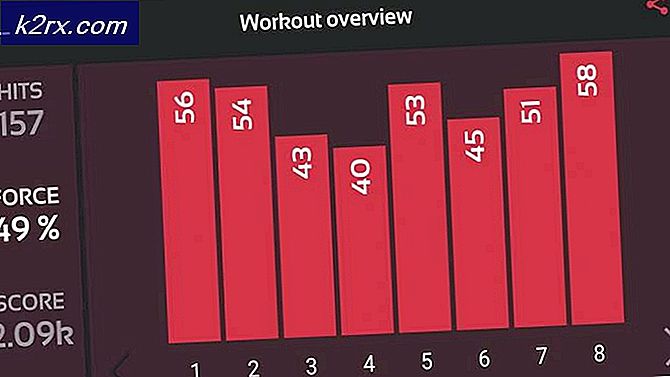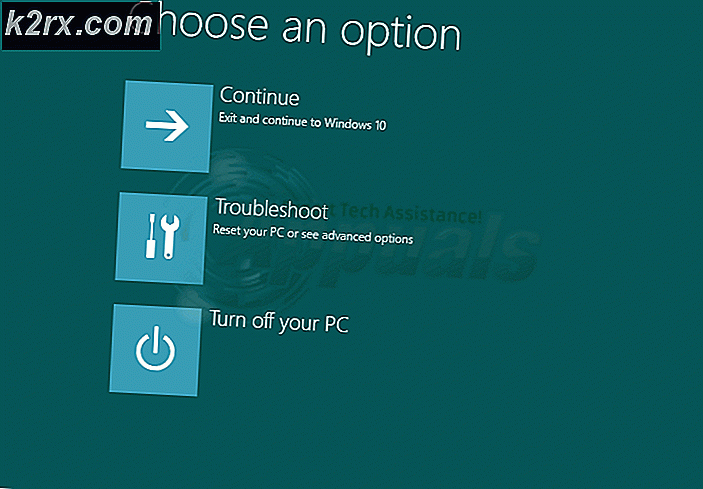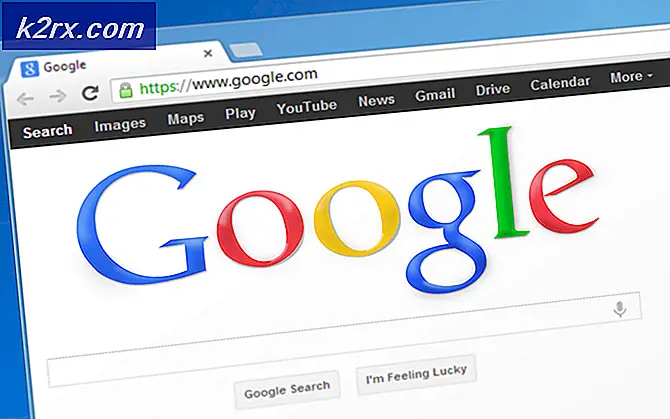Cara: Hapus Akun YouTube
YouTube adalah platform berbagi video paling populer di dunia yang diluncurkan pada tahun 2005. Satu tahun kemudian, pada tahun 2006, Google membeli platform ini dan berkembang menjadi tempat nomor satu untuk semua jenis video. Beberapa pengguna YouTube bahkan menghasilkan uang dengan membuat konten asli di platform dan menghasilkan uang melalui pendapatan iklan.
Namun, beberapa pengguna memiliki nama dan identitas pribadi mereka yang terikat dengan akun YouTube mereka dan itulah sebabnya mereka terkadang ingin menghapus akun YouTube mereka tanpa menghapus seluruh akun Gmail mereka. Ikuti petunjuk dalam artikel ini untuk mengetahui beberapa metode yang digunakan untuk menghapus akun YouTube.
Solusi 1: Sembunyikan Akun dan Saluran YouTube Anda Sementara
Solusi ini sangat berguna jika Anda tidak yakin apakah Anda akan menggunakan konten dari saluran YouTube Anda di masa depan dan sebaiknya Anda menyembunyikan saluran Anda sebelum Anda memutuskan untuk menghapusnya, terutama jika Anda memiliki saluran yang sangat sukses di YouTube .
Anda dapat menyembunyikan konten dari saluran YouTube Anda dan memilih untuk mengaktifkannya kembali nanti. Saat Anda menyembunyikan konten, nama saluran Anda, video, suka, langganan, dan pelanggan akan dijadikan pribadi.
Catatan : Semua komentar dan balasan Anda yang dibuat pada komentar orang lain akan dihapus secara permanen dari YouTube. Bentuk lain dari data akun Google pada properti Google lainnya tidak akan dihapus.
- Di PC, pastikan Anda masuk ke YouTube dengan akun yang Anda gunakan untuk membuat saluran tertentu. Setelah Anda membuka YouTube, klik ikon Login di sudut kanan atas dan masuk menggunakan kredensial akun Google Anda.
- Arahkan ke pengaturan akun tingkat lanjut Anda. Anda dapat mengakses pengaturan akun lanjutan dengan mengikuti serangkaian langkah yang ada di bawah ini.
- Di kanan atas, klik akun Anda> Pengaturan (yang seharusnya terlihat seperti ikon roda gigi).
- Di bawah bagian Pengaturan akun, klik pada Ikhtisar. Di bawah nama saluran Anda, pilih Lanjutan.
- Di bagian bawah, pilih saluran Hapus. Anda mungkin perlu mengetikkan kredensial login Anda sekali lagi.
- Pilih Saya ingin menyembunyikan saluran saya atau saya ingin menyembunyikan konten saya dan memilih opsi kotak untuk mengonfirmasi apa yang ingin Anda sembunyikan dari saluran Anda.
- Klik pada opsi Sembunyikan saluran saya.
Jika Anda ingin membuat konten Anda tersedia untuk pengguna YouTube lainnya, atau jika Anda ingin mengunggah, memberi komentar di YouTube, atau menggunakan daftar putar, Anda dapat memperlihatkan saluran tersebut.
- Di PC, pastikan Anda masuk ke YouTube dengan akun yang Anda gunakan untuk membuat saluran tertentu. Setelah Anda membuka YouTube, klik ikon Login di sudut kanan atas dan masuk menggunakan kredensial akun Google Anda.
- Pergi untuk membuat saluran dan isi formulir yang muncul. Ini akan memulihkan saluran YouTube Anda segera.
- Dalam formulir, jangan pilih Untuk menggunakan bisnis atau nama lain, klik di sini. Opsi ini digunakan untuk membuat saluran baru alih-alih memulihkan saluran lama Anda.
- Setelah Anda memperlihatkan saluran publik Anda, Anda akan memiliki opsi untuk menjadikan video dan daftar putar Anda dapat dilihat di bagian Pengelola Video.
Solusi 2: Menghapus Saluran YouTube Anda Secara Permanen
Set langkah kedua yang harus Anda periksa menyediakan instruksi yang diperlukan untuk menghapus saluran YouTube Anda secara permanen tanpa meninggalkan peluang untuk memulihkannya dengan cara apa pun yang memungkinkan. Ini sangat berguna jika Anda benar-benar ingin meninggalkan YouTube selamanya dan jika Anda tidak ingin menggunakannya di masa mendatang.
Opsi ini akan menghapus konten Anda secara permanen, termasuk video yang Anda unggah, komentar yang Anda poskan, pesan yang Anda kirim, daftar putar, dan riwayat penjelajahan Anda. Perhatikan bahwa Anda tidak dapat menghapus saluran dengan menggunakan perangkat seluler saat ini.
- Di PC, pastikan Anda masuk ke YouTube dengan akun yang Anda gunakan untuk membuat saluran tertentu. Setelah Anda membuka YouTube, klik ikon Login di sudut kanan atas dan masuk menggunakan kredensial akun Google Anda.
- Arahkan ke pengaturan akun tingkat lanjut Anda. Anda dapat mengakses pengaturan akun lanjutan dengan mengikuti serangkaian langkah yang ada di bawah ini.
- Di kanan atas, klik akun Anda> Pengaturan (yang seharusnya terlihat seperti ikon roda gigi).
- Di bawah bagian Pengaturan akun, klik pada Ikhtisar. Di bawah nama saluran Anda, pilih Lanjutan.
- Di bagian bawah, pilih saluran Hapus. Anda mungkin perlu mengetikkan kredensial login Anda sekali lagi.
- Pilih Saya ingin menghapus konten saya secara permanen dan klik pada kotak untuk mengonfirmasi bahwa Anda ingin menghapus saluran Anda.
- Klik pada opsi Hapus saluran saya. Opsi ini juga dapat dinamai Hapus konten jadi pastikan Anda memilih ini jika muncul.
- Proses ini mungkin memakan waktu lama, jadi Anda masih dapat melihat thumbnail video yang Anda unggah setelah beberapa saat.
Catatan : Proses ini hanya akan menghapus saluran YouTube tetapi tidak akan menghapus profil Google+ atau beberapa halaman yang terhubung ke saluran, atau Akun Google yang Anda gunakan untuk membuat saluran.
Solusi 3: Menghapus Akun Google Anda
Menghapus akun Google Anda tidak disarankan karena Anda mungkin menggunakannya untuk berbagai situs web berbeda sebagai surat yang terkait dengan akun Anda. Namun, jika Anda hanya menggunakan akun Google Anda untuk membuat akun YouTube, Anda cukup menghapusnya dan menyelesaikannya. Kami ulangi, metode ini ekstrem dan tidak boleh dianggap enteng.
- Masuk ke akun Anda. Anda dapat mengakses akun Anda melalui berbagai sumber yang berbeda, tetapi cara termudah adalah masuk ke akun Google Anda dan pilih ikon akun Anda dan kemudian klik Akun Saya.
- Di bawah bagian preferensi Akun, klik Hapus akun atau layanan Anda.
- Pilih layanan untuk dihapus atau klik Hapus Akun Google dan data. Ini akan menghapus akun Google Anda secara permanen.
- Pilih Hapus setelah Anda mengikuti instruksi yang ditampilkan.
- Jika Anda tidak dapat melakukan langkah-langkah ini, akun Anda mungkin dibuat oleh organisasi atau perusahaan dan Anda perlu berkonsultasi dengan mereka sebelum menghapus akun Anda.
TIP PRO: Jika masalahnya ada pada komputer Anda atau laptop / notebook, Anda harus mencoba menggunakan Perangkat Lunak Reimage Plus yang dapat memindai repositori dan mengganti file yang rusak dan hilang. Ini berfungsi dalam banyak kasus, di mana masalah ini berasal karena sistem yang rusak. Anda dapat mengunduh Reimage Plus dengan Mengklik di Sini